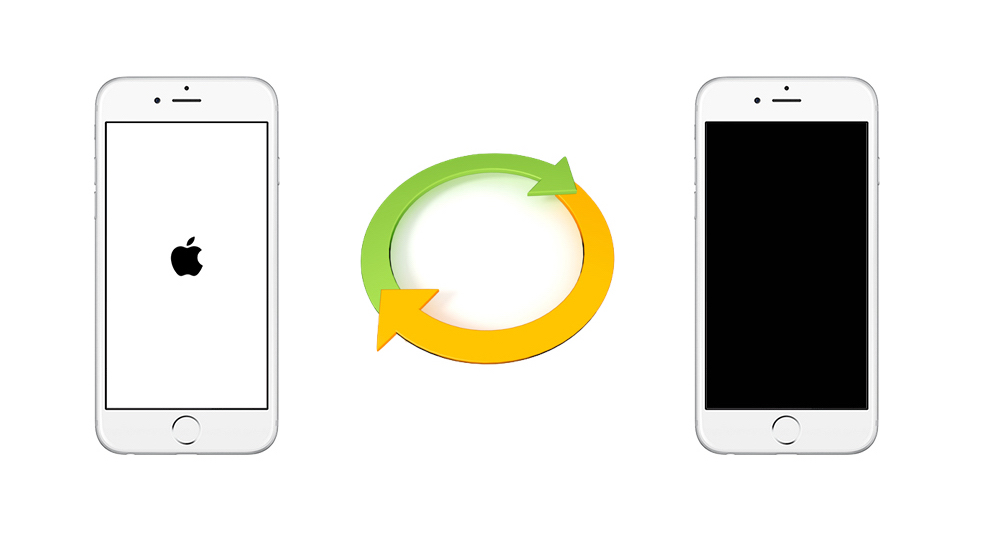おはこんばんちはっ

iPhone修理のRe:Smart(リスマート)です
iPhoneの修理なら、当日修理可能なRe:Smartにおまかせっっっ![]()

~~~~~~~~~~~~~~~~~~~~~~~~~~~~~~~~~~~~~~
こんにちは、みなさんは「リンゴループ」という言葉を知っていますか![]()
知らないiPhoneユーザーは永遠に知らない方がいい現象。。。それがリンゴループ![]()
iPhone起動時に表示されるリンゴマーク![]() だけが表示され続け、何をしてみても全くホーム画面にたどり着くことはありません
だけが表示され続け、何をしてみても全くホーム画面にたどり着くことはありません![]() 。
。
永遠とAppleのリンゴマークをただ眺め続けることになり、iPhoneがただの高級文鎮と化します![]()
![]()
![]()
普通はお目にかかることは無いのですが、一定の条件下で発生することがあります![]()
リンゴループの発生原因
リンゴループ
強制終了を繰り返す
…など
正直なところ、何が原因で起きるのか詳細は分かっていません![]()
![]()
しかし、多くの場合「アップデートしていたらバッテリー切れで電源が落ちてしまった」「Wi-Fiに接続してアップデートしている最中にWi-Fiが切れた or Wi-Fiの外に出てしまった」というように、アップデートの失敗が原因で起きているようです![]()
リンゴループに陥らないためにも、アップデートの時には絶対にiPhoneを動かさないようにしましょう![]()
![]()
アップデートの失敗以外に、強制終了を繰り返しても発生することがあるようです。
恐らくiPhoneのiOSに異常が発生するために起きてしまうようです![]()
無用な強制終了も控えましょう。
Appleの象徴であるリンゴマークが見えているのにいっこうに起動しない恐怖のリンゴループですが、これを解消するために自分でできる方法が5つあります![]()
![]()
![]()
≪解決方法≫
2.セーフモードで起動する
3.iTunesで同期する
4.iTunesでiOSをアップデートする
SIMを抜いて起動する
SIMをいったん抜いて起動を試みてみましょう![]()
軽度の異常であればこれで復帰するケースがあります。また、SIMを差しなおして再起動も試してみましょう![]()
セーフモードで起動する
セーフモードとは、iOSに何らかの不具合が起きてしまったときのための「診断用モード」のことです![]()
診断するために、通常起動に必要な機能やアプリ以外は無効になります。
間の干渉などで不具合が起こるケースもあるので、これでリンゴループから復帰する可能性があります。
機種によってセーフモードでの起動方法は異なるので iPhone 〇〇 セーフモードなどで調べてみてください!
無事にセーフモードで起動した場合は、リンゴループに陥る直前に入れたアプリが原因の可能性が高いため、そのアプリを削除しておくと良いでしょう。(削除しなくても大丈夫なケースもあります。)
セーフモードでも起動しない場合はiTunesとの同期を試してみましょう![]()
iTunesと同期する
セーフモードで起動しない場合でも、iTunesがiPhoneを認識するのであればiTunesと同期することで起動するケースがあります![]()
iTunesでiOSをアップデートする
iTunesと同期しても復帰しないケースでも、iTunesを使ってiOSのアップデートを行えば復帰することがあります![]()
これは特にアップデート中にWi-Fi環境から抜けたり、PCとの接続が切れてしまったりしてアップデートが不完全な状態でリンゴループに突入したケースの場合に効果的です![]()
![]()
これでも復帰しない場合でも、
当店に持ちこんで頂くことで意外な復活を果たすこともあります![]()
![]()
バッテリー&コネクタ交換
PCと接続しても復帰しなかったり、そもそもPCが認識しないといったケースになると事態は深刻です![]()
その場合には当店にて修理を依頼してみて下さい![]()
バッテリー交換によってリンゴループから復帰する場合があります![]()
ドッグコネクタ部分の損傷によりPCがiPhoneを認識しない場合はコネクタ部分の修理で改善されるケースもあります![]()
最後の手段【復元】
上記のどの手段を使ってもリンゴループから復帰しないようであれば、データの復旧は諦めて最後の手段、【復元】を使います。
1.iPhoneの電源を切る
2.PCでiTunesを起動
3.ケーブルでiPhoneとPCを接続
4.ホームボタンと電源ボタンを押し続ける
5.リンゴマークが出たらホームボタンは押し続け電源ボタンだけを離す
これでDFUモードに入れます。
DFUモードとは、ざっくり言うとiPhoneを強制的に初期化・最新のiOSにアップデートするモードです![]()
DFUモードに入ったら、あとはiTunesに表示される復元の手順を進めればOKです![]()
しかしこのDFUモードを使用すると残念ながらiPhoneの中のデータは失われてしまいます![]()
これでもダメなら本体を交換
これでもリンゴループから復帰しなかった皆さん。本当に残念です![]() 。。。
。。。
アナタのiPhoneが無事に復帰する可能性は限りなく0に近いでしょう。
Appleやキャリアで交換することになります。もちろんデータは消失し、修理料金がかかることになります。本当に本当に残念です…![]()
![]()
【まとめ】
不必要な強制終了やiOSアップデート時のケーブル離脱やWi-Fiエリアから出ることは、リンゴループを招く原因になります![]()
![]()
リンゴループを発症したらSIMの抜き差しやセーフモード、iTunesでの同期・アップデートを試しましょう![]()
それでもリンゴループから復活しなければ当店に相談してみて下さい。
データは消えてしまいますがiPhoneを復元することで再び使用可能になることがあります。復元もできないようであればApple storeやキャリアに持って行って交換となります![]()
万が一リンゴループに突入してしまったら、今回紹介した方法を試してみましょう。
そういった「もしも」にそなえて、iCloudやPCにバックアップを取ることも忘れずにいましょう![]()
それでは今後とも
iPhone修理のRe:Smart(リスマート)をよろしくお願い致します![]()
![]()
![]()
![]()
お電話でのお問い合わせは電話番号をタップしてかけてください
Re:Smart 東横武蔵小杉店→℡044-711-9117
Re:Smart 登戸狛江店→℡044-931-6780
Re:Smart 東横綱島店→℡045-717-7341